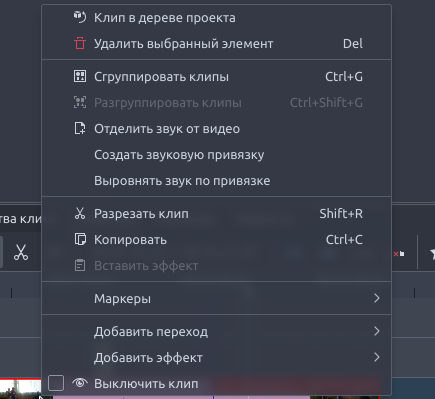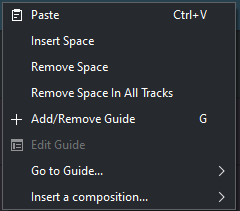Archive:Kdenlive/Manual/Timeline/Right Click Menu/ru: Difference between revisions
Appearance
Smolyaninov (talk | contribs) No edit summary |
Smolyaninov (talk | contribs) No edit summary |
||
| Line 21: | Line 21: | ||
*:* Щёлкните правой кнопкой мыши, выберите <menuchoice>Создать звуковую привязку</menuchoice>. | *:* Щёлкните правой кнопкой мыши, выберите <menuchoice>Создать звуковую привязку</menuchoice>. | ||
*:* Выберите все клипы, которые хотели бы выровнять. | *:* Выберите все клипы, которые хотели бы выровнять. | ||
*:* | *:* Щёлкните правой кнопкой мыши и выберите <menuchoice>Выровнять звук по привязке</menuchoice>. | ||
* <menuchoice>Cut Clip </menuchoice>. Selecting this will cause the selected clip to be cut at the location of the [[Special:myLanguage/Kdenlive/Manual/Timeline#Timeline_Cursor.2FPosition_Carat|position caret]]. See also [[Special:myLanguage/Kdenlive/Manual/Timeline/Editing#Cutting_a_clip|cutting a clip]]. | * <menuchoice>Cut Clip </menuchoice>. Selecting this will cause the selected clip to be cut at the location of the [[Special:myLanguage/Kdenlive/Manual/Timeline#Timeline_Cursor.2FPosition_Carat|position caret]]. See also [[Special:myLanguage/Kdenlive/Manual/Timeline/Editing#Cutting_a_clip|cutting a clip]]. | ||
Revision as of 03:11, 2 March 2019
Клип на монтажном столе - Контекстное меню
Это контекстное меню, которое появляется при щелчке правой кнопкой мыши, по клипу на монтажном столе. При щелчке правой кнопкой мыши в пустом месте монтажного стола появится другое меню.
- приведёт к тому, что выбранный клип будет выделен в дереве проекта.
- удалит выбранный клип (группу клипов).
- Сгрупировать клипы. См. Группировка
- Разгруппировать клипы.- См. Разгруппировка клипов
- Отделить звук от видео - См. Отделить звук от видео
- и используются для выравнивания двух клипов на разных дорожках на монтажном столе на основе звука в дорожках. Это полезно, если две камеры записали одну и ту же сцену одновременно. Kdenlive может использовать практически идентичную звуковую дорожку для выравнивания двух клипов.
- Чтобы использовать эту функцию:
- Выберите клип, относительно которого вы хотели бы выровнять.
- Щёлкните правой кнопкой мыши, выберите .
- Выберите все клипы, которые хотели бы выровнять.
- Щёлкните правой кнопкой мыши и выберите .
- Чтобы использовать эту функцию:
- . Selecting this will cause the selected clip to be cut at the location of the position caret. See also cutting a clip.
- Копировать.
Empty Space in Timeline - Right-Click Menu
Другое меню появляется если щёлкнуть в пустом пространстве монтажного стола.